正在運行的 Acrobat 實例導致錯誤
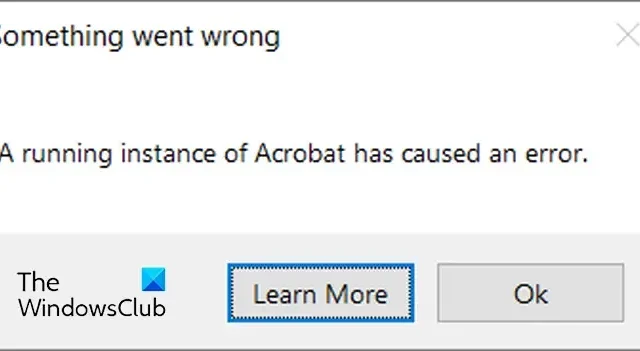
在這篇文章中,我們將向您展示如何修復Acrobat 的運行實例導致錯誤訊息。一些 Adobe Acrobat 用戶報告說,在使用該應用程式時,他們收到此錯誤訊息。當使用者嘗試使用 Acrobat 中的某些工具和功能時,會特別觸發它。
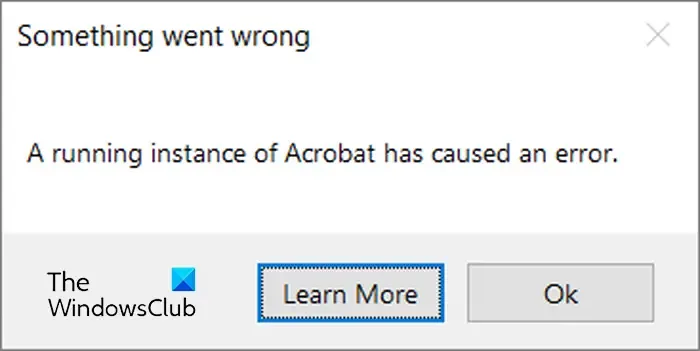
此錯誤的主要原因是已經有一個 Acrobat 實例正在運行,並且您嘗試在 Acrobat 之外執行操作。假設已經有一個 Acrobat 實例正在運行,但正忙或處於暫停狀態。現在,當您嘗試執行任務(例如透過從檔案總管中雙擊 PDF 在 Acrobat 中開啟 PDF)時,會發生此錯誤。如果您也遇到相同的錯誤,我們將為您提供所有可行的解決方案。那麼,請看下面。
正在運行的 Acrobat 實例導致錯誤

- 關閉 Acrobat 並終止所有正在執行的 Acrobat 進程。
- 確保您使用的是最新版本的 Acrobat。
- 修復 Acrobat 應用程式。
- 暫時停用您的防毒軟體。
- 試試這個註冊表技巧。
1]關閉 Acrobat 並終止所有正在執行的 Acrobat 進程

要修復此錯誤,您可以做的第一件事是重新啟動 Acrobat 應用程式。為此,您首先需要退出 Acrobat 應用程式並確保背景沒有執行任何 Acrobat 進程。以下是執行此操作的步驟:
首先,關閉 Acrobat Reader 應用程式。為此,請點擊“選單”選項並選擇“退出應用程式”選項。
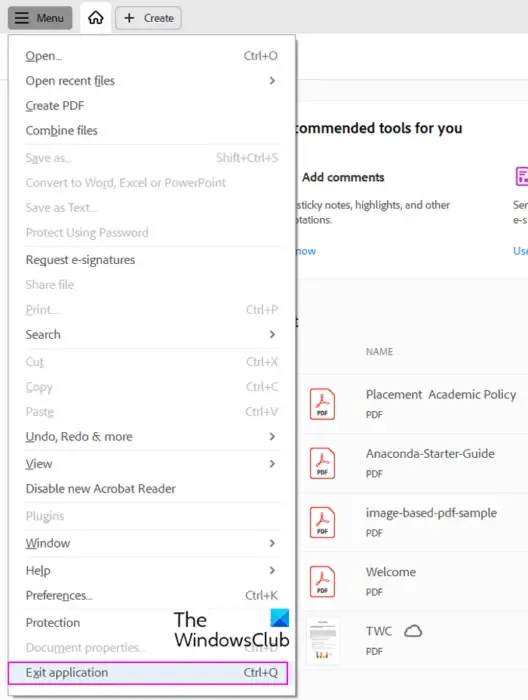

現在,使用 CTRL+SHIFT+ESC 開啟任務管理器,並確保後台沒有執行 Acrobat 進程。
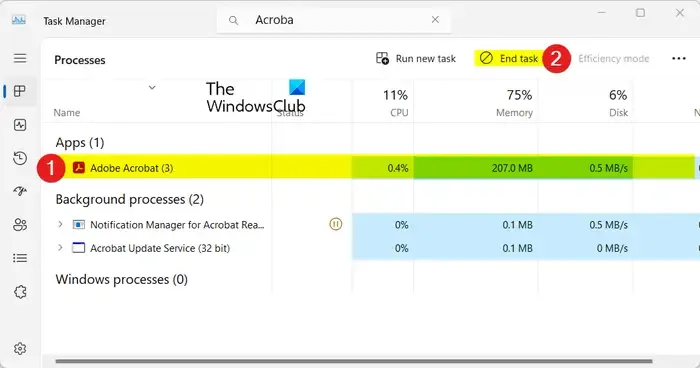
您可以在“應用程式”和“後台進程”部分下進行檢查。如果存在 Acrobat 進程,請選擇該進程並按結束任務按鈕將其關閉。
完成後,重新啟動 Acrobat Reader 應用程式並檢查 Acrobat 運行實例導致的錯誤是否已修復。
2]確保您使用的是最新版本的 Acrobat
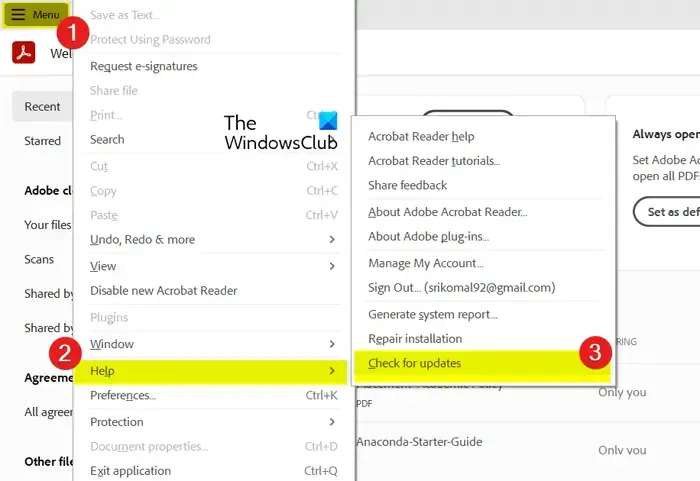
如果您使用的是過時版本的 Acrobat,則可能會遇到此類錯誤和問題。因此,如果該情況適用,請將 Acrobat Reader 更新至最新版本並查看錯誤是否消失。以下是執行此操作的步驟:
- 首先,打開 Acrobat 應用程式並點擊“選單”選項。
- 現在,轉到“幫助”選項。
- 接下來,選擇檢查更新選項。
- Acrobat 現在將檢查更新。如果可用,請按照提示說明更新 Acrobat。
- 完成後,重新啟動 Acrobat 並檢查錯誤是否消失。
3]修復Acrobat應用程式
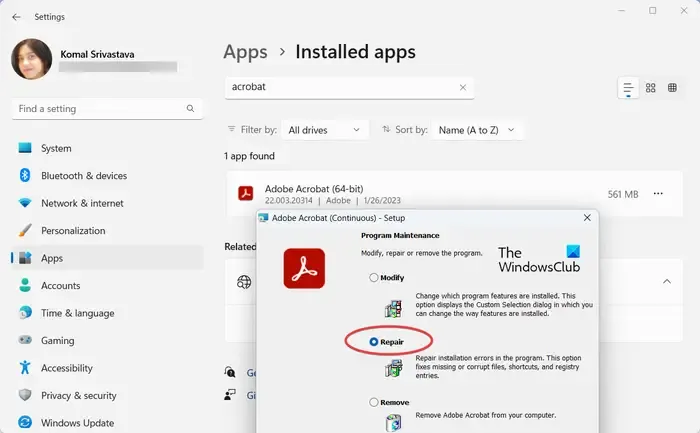
如果您的 Acrobat 應用程式已損壞,您在使用工具時可能會收到「Acrobat 的執行實例導致錯誤」訊息。因此,如果情況適用,您可以修復 Acrobat 並查看它是否有效。就是這樣:
- 首先,打開 Acrobat 並點擊頂部功能表列中的「選單」選項。
- 現在,點擊“幫助”>“修復安裝”選項。
- Acrobat 將自行修復並在流程完成後重新啟動。
- 檢查您現在是否已停止收到錯誤。
如果您因此錯誤而無法使用 Acrobat,您可以按照下列步驟透過 Windows 設定修復 Acrobat:
- 首先,按Win+I熱鍵開啟「設定」應用程式。
- 現在,轉到左側窗格中的“應用程式”選項卡,然後選擇“已安裝的應用程式”選項。
- 之後,點擊與 Adobe Acrobat 應用程式關聯的三點選單按鈕,然後選擇「修改」選項。
- 接下來,在開啟的視窗中,選擇“修復”選項,然後按一下“下一步”按鈕。
- 最後,按下「更新」按鈕啟動 Acrobat 修復程序。完成後,您可以重新開啟 Acrobat 並查看錯誤是否已解決。
4]暫時停用您的防毒軟體
如果您使用第三方防毒軟體,請檢查它是否會幹擾 Acrobat。您可以暫時停用防毒軟體,然後嘗試使用 Acrobat。如果錯誤已修復,則可以確定是您的防毒軟體導致了該錯誤。在這種情況下,您可以將 Acrobat 加入到防毒軟體的例外、排除或白名單中。如果這沒有幫助,請將問題報告給您的防毒供應商。
5]試試這個註冊表技巧
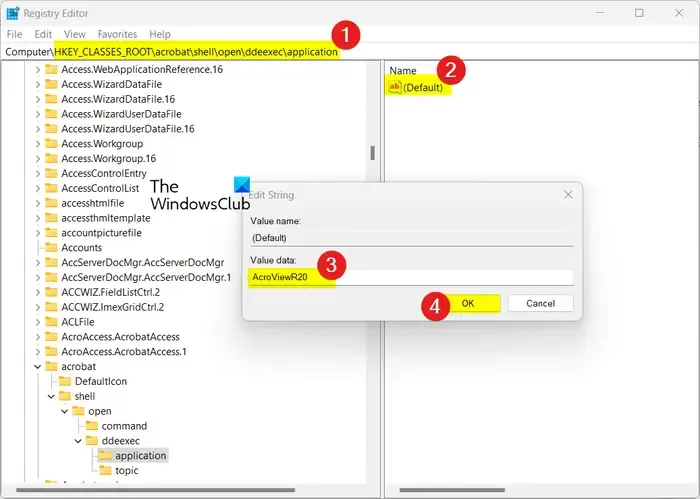
Adobe 支援團隊建議使用登錄機碼破解來消除此錯誤。如下:
您可以先備份註冊表以避免將來出現問題。
現在,關閉 Acrobat 應用程式。
接下來,按Win+R開啟「執行」命令框,然後在其中輸入regedit以開啟註冊表編輯器應用程式。
之後,在網址列中輸入以下地址:
HKEY_CLASSES_ROOT\acrobat\shell\open\ddeexec\application
現在,右鍵單擊應用程式金鑰並選擇“匯出”選項以建立該金鑰的備份。
接下來,雙擊右側面板中的預設鍵。
在編輯字串視窗中,在值資料欄位中輸入AcroViewR20。之後,按“確定”按鈕儲存變更。
最後,關閉註冊表編輯器應用程式並重新啟動 Acrobat 應用程序,以檢查 Acrobat 運行實例導致的錯誤是否已修復。
就是這樣。我希望這有幫助!
Acrobat Reader 中的錯誤 0xc0000142 是什麼?
啟動 Acrobat Reader 時出現錯誤代碼 0xc0000142。觸發後,您將收到一條錯誤訊息,指出「應用程式無法正確啟動」。此錯誤通常是由於系統檔案損壞引起的。因此,如果出現此錯誤,請執行 SFC 和 DISM 掃描來修復系統檔案。另外,請確保您使用的是最新版本的 Acrobat。
如何修復 Windows 上 Acrobat 的暫停安裝錯誤?
若要修復安裝或解除安裝 Acrobat 時暫停的安裝錯誤,您可以停止任何正在進行的安裝,然後嘗試安裝 Acrobat。為此,您可以打開註冊表編輯器,轉到,然後刪除名為InprogressHKEY_LOCAL_MACHINE\SOFTWARE\Microsoft\Windows\CurrentVersion\Installer的項目。如果這不起作用,請取消註冊並重新註冊 Windows Installer 服務,然後再次嘗試檢查錯誤是否已修復。



發佈留言